大家知道电脑系统使用时间长了,系统盘C的空间会变得越来越小,这样容易导致系统出现各种莫名其妙的故障,还有系统运行会卡到不要不要的程度,每次手动清理非常的麻烦,下面小编带你看下电脑如何清理c盘空间最恰当吧。
很多小伙伴发现电脑C盘空间快满的时候,电脑系统就会变得又卡又慢的情况,这是由于系统运行产生大量的垃圾导致C盘空间不足,这样系统就会变慢,那么如何清理电脑C盘空间呢?今天小编就来告诉大家如何清理C盘空间的垃圾文件吧。
以下是关于电脑清理系统C盘的教程
一、常规磁盘清理
很多朋有都知道Windows系统内置了磁盘清理功能,但似乎很少有人使用这个功能,下面一起看下如何清理吧。
1、打开“我的电脑”,鼠标右击系统盘C,选择“属性”,然后打开“磁盘清理“,下图所示:
电脑如何清理c盘空间
电脑如何清理c盘空间电脑图解-1
2、在”要删除的文件“选项下面,选择需要删除的系统垃圾文件选项,然后点击下面的”清理系统文件”。
系统盘
系统盘电脑图解-2
3、系统准备清理系统垃圾文件,我们只需耐心等待即可。
c盘空间
c盘空间电脑图解-3
二、深度文件清理
1、系统更新补丁文件,依次展开C:\Windows\SoftwareDistribution\Download路径文件夹是系统更新补丁下载默认路径,里面文件夹也可以定期清理一次。
系统盘
系统盘电脑图解-4
2、清理软件缓存和数据,C:\Users(用户)\用户名(你在电脑上输入的用户名)\AppData会占据很大的空间。
appdata下面有三个文件夹,分别是Local、Local Low和Roaming。
c盘空间
c盘空间电脑图解-5
以上就是关于电脑清理系统C盘的教程,如果仍然没有效果,可以尝试重新安装系统,只需要简单一键搞定哦。
搬砖自网络,侵权删
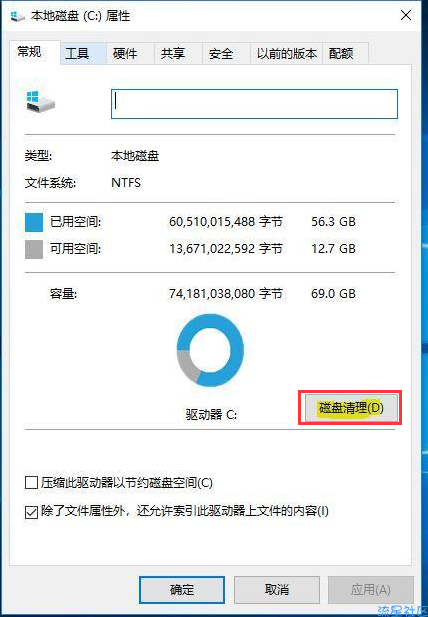
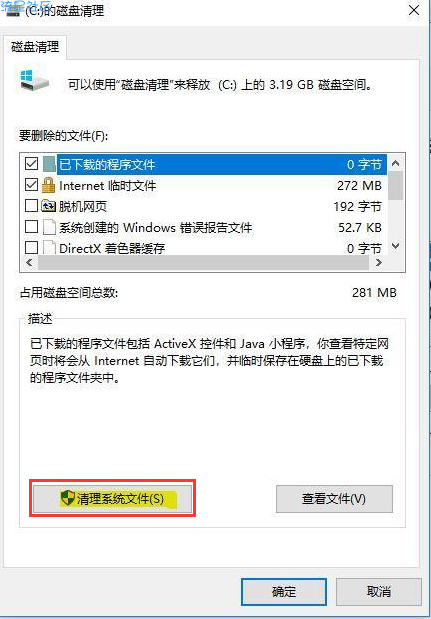
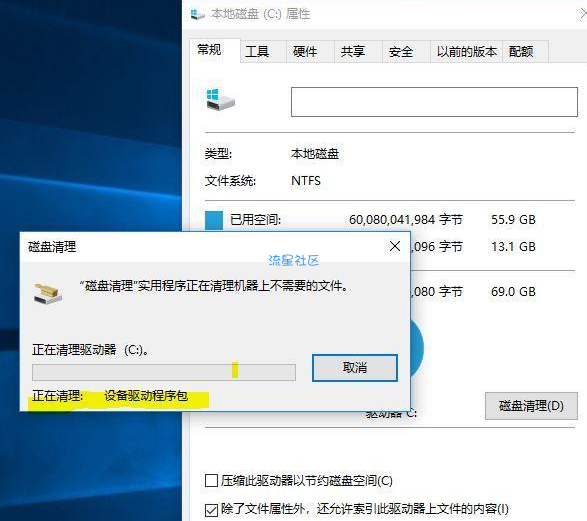
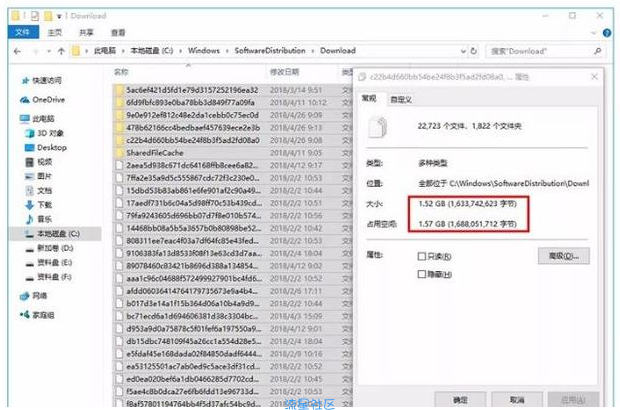
0条回复 |
最后回复于2020-5-13

 返回首页
返回首页
 玩机美化
玩机美化


